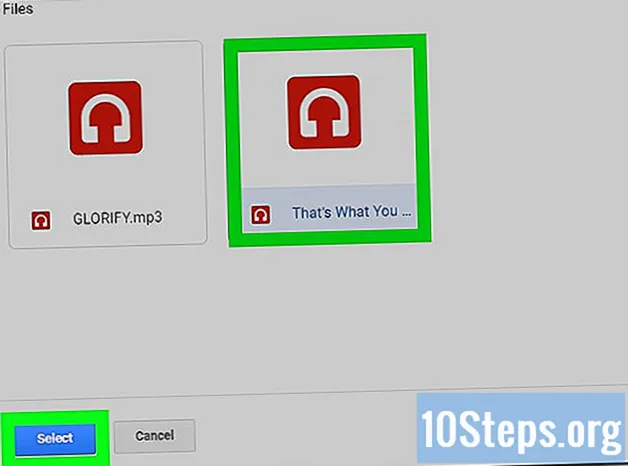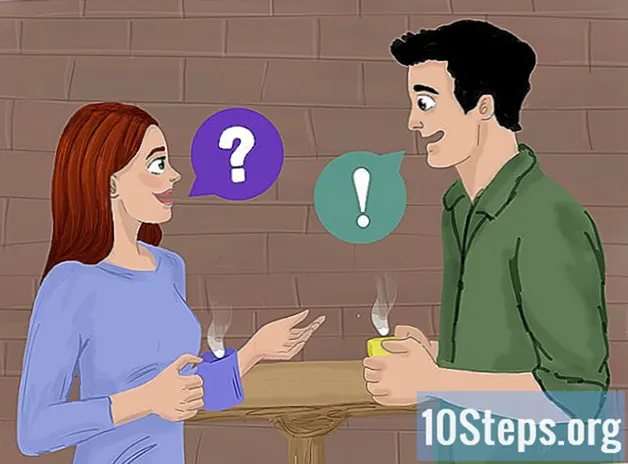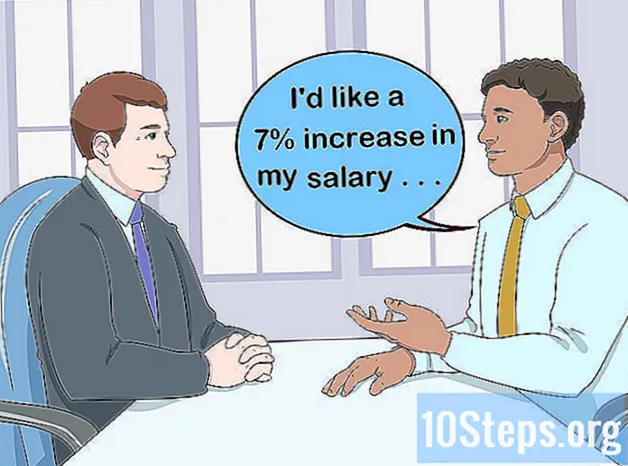Innehåll
- stadier
- Metod 1 Använd den mobila åtkomstpunkten med din mobilplan
- Metod 2 Använda den mobila åtkomstpunkten utan tillräcklig avgift
Som de flesta moderna smartphones kan Samsung Galaxy Note aktivera den mobila åtkomstpunkten som gör att andra enheter kan ansluta till din enhets internetanslutning. Möjligheten att aktivera den här funktionen beror på ditt paket, inte alla operatörer tillåter detta om du inte betalar för den här tjänsten. Om den mobila åtkomstpunkten ingår i ditt paket kan du aktivera den i några steg.
stadier
Metod 1 Använd den mobila åtkomstpunkten med din mobilplan
-

Starta appen Inställningar. Du kan komma åt den från applikationssidan eller genom att öppna meddelandefältet och trycka på Inställningsknappen. -

Press Modem och mobil åtkomstpunkt i avsnittet anslutningar. Du måste trycka på Fler ... eller Fler alternativ ... för att se det här alternativet. -

Aktivera alternativet Mobil åtkomstpunkt. Detta aktiverar mobilåtkomstpunkten på din enhet.- För att kunna använda den här funktionen måste ditt paket stödja det. Det är inte alla paket som tillåter detta. Om så är fallet får du ett som säger att du måste ha den här funktionen i ditt paket.
- Du måste också ha en ikon 3G eller 4G i meddelandefältet. Din Galaxy Note kommer att kopplas bort från trådlösa anslutningar när du sätter på den mobila hotspot.
-

Press konfigurering för att ändra åtkomstpunktens namn och lösenord. Detta öppnar ett fönster som gör att du kan ändra lösenordet och namnet som visas för personer som hittar din åtkomstpunkt.- Lägg inte till någon personlig information till nätverksnamnet (SSID).
- Se till att lösenordet är tillräckligt starkt för att förhindra att obehöriga användare får åtkomst till ditt nätverk.
-

Anslut till åtkomstpunkten med andra enheter. När din Galaxy Note har en trådlös anslutning kan du ansluta dina andra enheter till den här.- Öppna listan över trådlösa nätverk på den enhet du vill ansluta till den mobila åtkomstpunkten.
- Välj namnet du har angett för det trådlösa nätverket och ange lösenordet.
- Enheten kommer att ansluta till internet efter en kort stund.
-

Övervaka din mobildatabruk. När du har flera enheter anslutna till ditt nätverk kan dina mobildata snabbt tömmas. Detta gäller särskilt bärbara datorer som ansluter till internet, det skadar din mobildata.- Öppna avsnittet Används. uppgifter från menyn inställningar.
- Ställ in en gräns för användning av mobildata från diagrammet.
Metod 2 Använda den mobila åtkomstpunkten utan tillräcklig avgift
-

Ladda ner en mobil hotspot-applikation. Om ditt paket inte stöder detta kan du hitta alternativ i Google Play Store.- En av de mest populära apparna är Klink. Detta stöder bara USB-åtkomstpunkten, det vill säga att du ansluter din Obs till din dator via USB för att dela anslutningen.
- FoxFi är ett annat populärt program som fungerar utan att behöva få tillgång till "root" -åtkomst för din Obs. Eftersom FoxFi inte stöds av paketen fungerar det kanske inte ordentligt, men om det fungerar sparar du en bra summa.
-

Konfigurera applikationen. När du startar appen kan du konfigurera den för att få en mobil hotspot. Du kan ställa in ett namn för ditt nätverk (SSID) och skapa ett lösenord.- Lägg inte till någon personlig information till nätverksnamnet (SSID).
- Se till att lösenordet är tillräckligt starkt för att förhindra att obehöriga användare får åtkomst till ditt nätverk.
- Om du använder Klink behövs ingen konfiguration. Anslut helt enkelt din anteckning till din dator via en USB-kabel och tryck på Start.
-

Aktivera mobilåtkomstpunkten. När du har konfigurerat ditt nätverk aktiverar du mobilåtkomstpunkten från applikationen. Detta gör att din Obs kan dela internetanslutningen så att andra enheter kan ansluta. -

Anslut till den mobila åtkomstpunkten med andra enheter. När din anteckning delar anslutningen kan du ansluta enheterna till den.- Öppna listan över trådlösa nätverk på den enhet du vill ansluta till den mobila åtkomstpunkten.
- Välj namnet du har angett för det trådlösa nätverket och ange lösenordet.
- Enheten kommer att ansluta till internet efter en kort stund.
-

Övervaka din mobildatabruk. När du har flera enheter anslutna till ditt nätverk kan dina mobildata snabbt tömmas. Detta gäller särskilt bärbara datorer som ansluter till internet, det skadar din mobildata.- Öppna avsnittet Används. uppgifter från menyn inställningar.
- Ställ in en gräns för användning av mobildata från diagrammet.